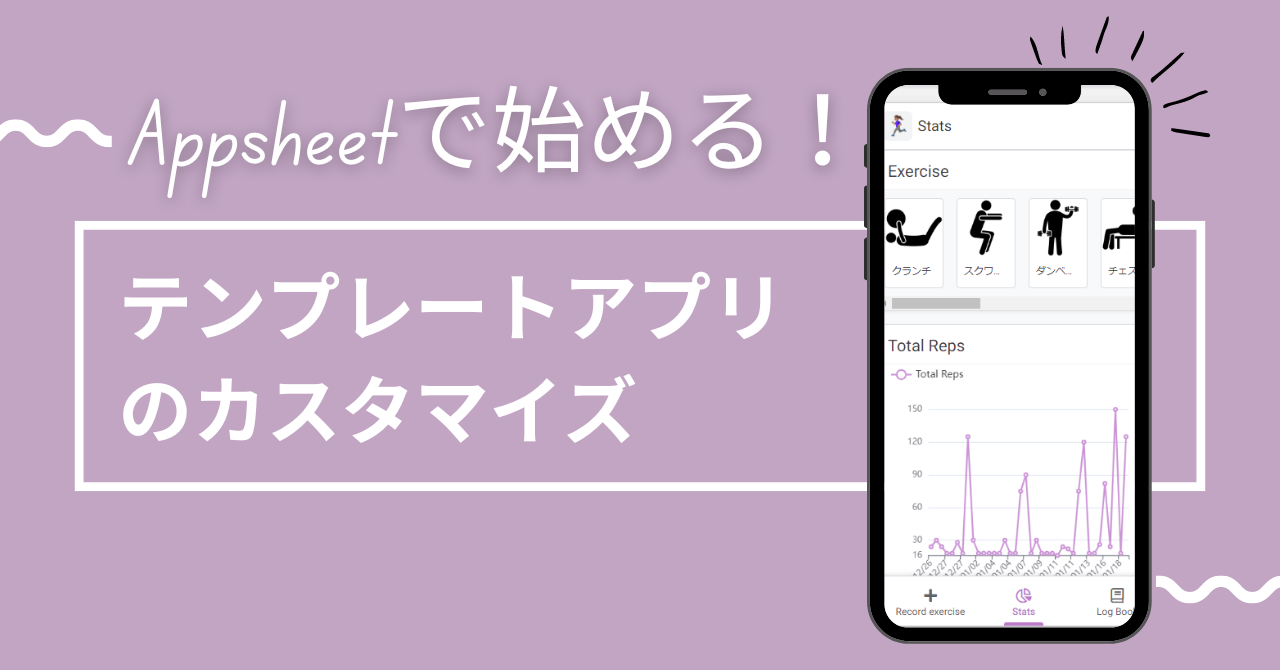こんにちは!ファンリピートの中井です。私は普段の業務ではマーケティングを担当しており、アプリの開発は全くの初心者です。本記事で紹介するAppSheetは、コーディングの知識がなくても、簡単にカスタマイズ可能なアプリを作成できる便利なツールです。今回は、AppSheetのテンプレートを自分なりにカスタマイズしてみました。初心者でもテンプレートを活用して、アプリの作成ができることを知っていただけると嬉しく思います。ぜひ最後までお読みください!
AppSheetとは?
AppSheetは、Googleが提供するローコードプラットフォームで、コーディングの知識がなくても簡単にアプリケーションを作成できるツールです。このプラットフォームは、主にビジネスユーザーや企業が、データの管理や業務プロセスの自動化を目的として利用しています。
Appsheetのテンプレートをカスタマイズしてみる
Appsheetにはアプリのテンプレートが豊富です。例えばアンケートフォームのテンプレートや、簡単なものであれば在庫管理アプリのテンプレートもあります。
今回は、業務ではなく日常的に使えそうな「ワークアウト」のテンプレートを使用して、アプリをカスタマイズしていこうと思います。
1.サインイン
まずはアカウントを作成し、サインインします。
こちらにアクセスし、「Get started」をクリックします。
サインインするアカウントの選択画面が表示されます。今回は「Googleアカウント」を使用してサインインします。
アカウントの選択画面で対象のGoogleアカウントを選択します。
アカウントへのアクセスリクエスト画面が表示されるので、「許可」をクリックします。
これでサインインが完了しました。
2.アプリの作成
サインインが完了したら、アプリを作成していきます。今回はテンプレートを使用してアプリを作成します。
左上に表示されている「+Create」をクリックし、「App」>「Start with a template」を選択します。
すると、様々なアプリのテンプレートが表示されます。今回はワークアウトのテンプレートを使用するので、「Workout Log」をクリックします。
「Workout Log」のテンプレート画面が表示されたら、「Copy and Customize」をクリックします。
以下のポップアップ画面が表示されるので、「Copy app」をクリックします。
これでアプリの作成は完了です。
3.テーマカラーの変更
アプリの作成が完了すると、次のステップの提案が表示されます。まずはテーマカラーを変更してみようと思います。
「Apply a theme」をクリックします。
ここでダークモードへの切り替えや、テーマカラーの変更ができます。
4. データソースの編集
ワークアウトのメニューは、データソースを参照しています。このままだと英語で表示されており、わかりにくいので日本語に変更していきます。
まず、左側の「Data」タブを選択し、「View data source」をクリックします。
データソースのファイルが表示されます。赤枠の部分がアプリの表示に紐づいています。
この部分を日本語に変換してみました。
データソースを編集すると、アプリ側の表示も変更されます。
5.項目の編集
今回使用したテンプレートは米国仕様のため、項目の部分の単位が「lbs」になっていました。これを「kg」に変更します。
アプリで編集する部分を選択し、「Edit Column」を選択します。
編集画面が表示されるので、「Column name」を変更します。
アプリの表示も変更されました。
変更したい部分を選択し、文字を編集するだけでコードを一切使わずにカスタマイズできます。
まとめ
AppSheetはコードを使わずに、簡単に自分だけのアプリを作れる便利なツールです。テンプレートを使って、直感的にアプリを作成・カスタマイズできるので、プログラミングの知識も必要ありません。これを使えば、業務を効率化したり、データ管理を楽にしたりできます。是非一度、Appsheetでアプリの作成を試してみてください!